Să presupunem că doriți să rotunjiți un număr la cel mai apropiat număr întreg, deoarece valorile zecimale nu sunt importante pentru dvs. Sau doriți să rotunjiți un număr la multiplu de 10 pentru a simplifica aproximarea cantității. Există mai multe modalități de rotunjire a unui număr.
Modificarea numărului de zecimale afișat fără modificarea numărului
Într-o foaie de lucru
-
Selectați celulele pe care doriți să le formatați.
-
Pentru a afișa mai multe sau mai puține cifre după virgula zecimală, în fila Pornire, în grupul Număr, faceți clic pe Mărire zecimală


Într-un format numeric predefinit
-
În fila Pornire, în grupul Număr, faceți clic pe săgeata de lângă lista de formate de număr, apoi faceți clic pe Mai multe formate de număr.
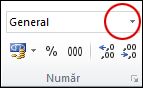
-
În lista Categorie, în funcție de tipul de date al numerelor, faceți clic pe Simbol monetar, Contabil, Procent sau Științific.
-
În caseta Număr zecimale, introduceți numărul de poziții zecimale care să se afișeze.
Rotunjirea prin adaos a unui număr
Utilizați funcția ROUNDUP. Uneori, poate veți dori să utilizați funcțiile EVEN și ODD pentru a rotunji la cel mai apropiat număr par sau impar.
Rotunjirea prin lipsă a unui număr
Utilizați funcția ROUNDDOWN.
Rotunjirea unui număr la cel mai apropiat număr
Utilizați funcția ROUND.
Rotunjirea unui număr la o fracție apropiată
Utilizați funcția ROUND.
Rotunjirea unui număr la o cifră semnificativă
Cifrele semnificative sunt cifre care contribuie la acuratețea unui număr.
Exemplele din această secțiune utilizează funcțiile ROUND, ROUNDUP și ROUNDDOWN. Ele discută despre metode de rotunjire pentru numere pozitive, negative, întregi și fracționare, însă exemplele afișate reprezintă doar o mică parte din scenariile posibile.
Următoarea listă conține unele reguli generale de reținut când rotunjiți numerele la cifre semnificative. Aveți posibilitatea să experimentați cu funcțiile de rotunjire și să folosiți propriile numere și parametri pentru a se returna numărul dorit de cifre semnificative.
-
Când rotunjiți un număr negativ, se efectuează mai întâi conversia numărului în valoarea sa absolută (valoarea sa fără semnul minus). Apoi, se aplică operațiunea de rotunjire și se reaplică semnul minus. Deși acest lucru poate părea ilogic, este modul în care funcționează rotunjirea. De exemplu, dacă utilizați funcția ROUNDDOWN pentru a rotunji -889 la două cifre semnificative, rezultatul este -880. Mai întâi, se face conversia lui -889 în valoarea sa absolută, 889. Apoi, numărul este rotunjit la un număr cu două cifre semnificative (880). În fine, se aplică la loc semnul minus, pentru a obține rezultatul final de -880.
-
Utilizarea funcției ROUNDDOWN pentru un număr pozitiv rotunjește întotdeauna numărul prin lipsă, iar funcția ROUNDUP îl rotunjește întotdeauna prin adaos.
-
Funcția ROUND rotunjește un număr care conține o fracție astfel: dacă partea fracționară este 0,5 sau mai mare, numărul este rotunjit prin adaos. Dacă partea fracționară este mai mică decât 0,5, numărul este rotunjit prin lipsă.
-
Funcția ROUND rotunjește un număr întreg prin adaos sau prin lipsă respectând o regulă similară cu cea pentru numere fracționare; înlocuind multipli de 5 cu 0,5.
-
Ca regulă generală, când rotunjiți un număr care nu are o parte fracționară (un număr întreg), scădeți lungimea din numărul de cifre semnificative la care doriți să rotunjiți. De exemplu, pentru a rotunji prin lipsă numărul 2345678 la 3 cifre semnificative, utilizați funcția ROUNDDOWN cu parametrul -4, astfel: = ROUNDDOWN(2345678,-4). Astfel, se va rotunji numărul prin lipsă la 2340000, porțiunea „234” reprezentând cifrele semnificative.
Rotunjirea unui număr la un multiplu specificat
Pot exista momente când doriți să rotunjiți la un multiplu al unui număr pe care îl specificați. De exemplu, să presupunem că firma dvs. livrează un produs în lăzi cu 18 articole. Puteți utiliza funcția MROUND pentru a afla câte lăzi va trebui să livrați 204 articole. În acest caz, răspunsul este 12, deoarece 204 împărțit la 18 este 11,333 și va trebui să rotunjiți. Cea de-a 12-a ladă va conține numai 6 articole.
Pot exista și situații în care trebuie să rotunjiți un număr negativ la un multiplu negativ sau un număr care conține zecimale la un multiplu care conține zecimale. Aveți posibilitatea să utilizați funcția MROUND și în aceste cazuri.










